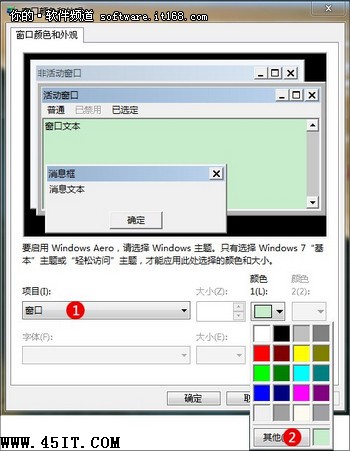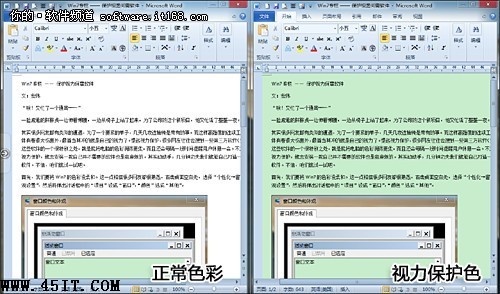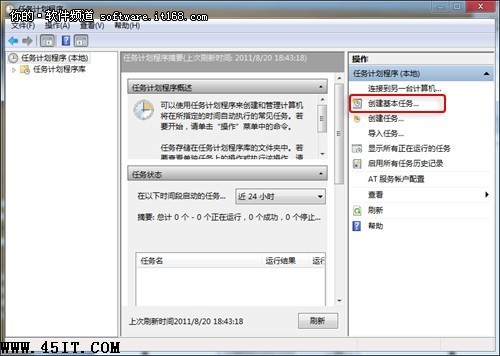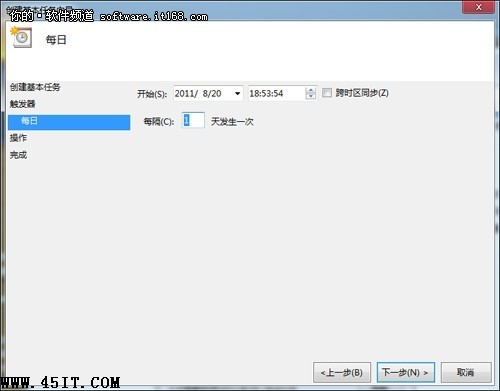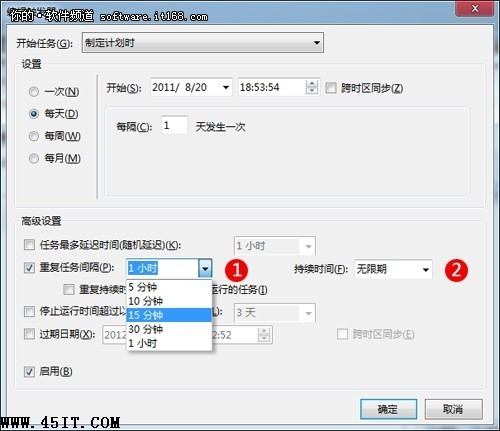|
“唉!又忙了一个通宵……” 一脸疲惫的胖胖虎一边伸着懒腰,一边从椅子上站起来,为了公司的这个项目,他已经整整忙活三天了。 其实很多网友都有过类似遭遇,为了一个要紧的单子,几天几夜连轴转是常有的事。而如此高强度的连续工作,除了会对身体有着很大伤害外,首当其冲的莫过于自己的视力了。提起视力保护,很多网友往往都会想到一些第三方软件(如XX卫士),这些软件的共同之处就是能将电脑的色彩调得更柔,而且每隔一段时间都会提醒用户休息一会。不过若是光为了保护视力,就去安装一款自己并不需要的软件也是蛮烦的。其实动动手,几分钟时间我们就能打造出一款自己的“视力保护”软件。不信,咱们就试一试吧。 首先,我们要将Win7的色彩设柔和。这一点相信很多网友都不陌生,右击桌面空白处,选择“个性化→窗口颜色→高级外观设置”,然后将弹出对话框中的“项目”改成“窗口”,“颜色”设成“其他”。
再将弹出对话框中的“色调”、“饱和度”、“亮度”三个选项分别改成“85,123,205”后确定,至此颜色设置完毕。
设置好后的效果十分明显,你会发现Win7窗口中的所有文字编辑区,都会由原有的刺眼白色变成更加柔和的豆绿色,而这个颜色其实也正是眼科医生们一直推荐的视力保护色。 保护色设完后我们就需要搞定另一项功能——“定时提醒”了,和保护色一样,定时提醒其实也能通过Win7的自带功能实现,而实现这一功能的模块便称为“计划任务”。 点击开始菜单,在底端搜索栏中输入“计划任务”四个字,便找到了“计划任务”模块。初看这个界面好像有些复杂,但真正操作起来就简单多了。 首先点击最右侧的“创建基本任务…”创建一个新任务,然后为该任务确定一个名称(如“定时休息”),接下来点击下一页,将触发器修改为“每天”启动,然后在详细设置页中再设置为“每隔1天发生一次”。
接下来系统将询问到时需要执行的任务,我们只要选择“显示消息”,然后再写上提示文字即可(如“该休息了,离开电脑一会吧~”),这样确定后Win7便能定期执行提醒操作了。 当然这时的提醒还有些简陋,仅能在每天的固定时刻提醒。其实我们只要右击调出该任务的属性面板,打开“触发器→编辑器”子选项,再勾选“重复任务间隔”并选择一个适合的时间即可(比如1小时),之后再将“持续时间”修改为“无限期”,Win7便会每隔一段时间自动弹出提醒了。
下面就是我们设好的提醒效果图,怎么样,也挺酷吧!
|